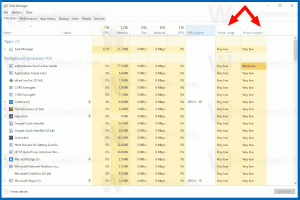Correggi errore critico: il menu Start non funziona in Windows 10
Si è verificato un problema in Windows 10 che causa la visualizzazione del seguente messaggio: "Il menu Start non funziona. Cercheremo di risolverlo la prossima volta che accedi." Ecco una soluzione che dovrebbe risolvere il problema se lo affronti.
Annuncio
 Quando si verifica questo errore, Windows 10 mostra il messaggio di errore menzionato ogni volta che si fa clic sul pulsante Start e non è più possibile aprire il menu Start.
Quando si verifica questo errore, Windows 10 mostra il messaggio di errore menzionato ogni volta che si fa clic sul pulsante Start e non è più possibile aprire il menu Start.Ci sono due modi per risolvere il problema.
Il primo metodo è molto semplice. Tutto quello che devi fare è avvia Windows 10 in modalità provvisoria.
Per Correggi errore critico: il menu Start non funziona in Windows 10, avviare il sistema operativo in modalità provvisoria come descritto di seguito.
- Avvia in Opzioni di risoluzione dei problemi. Apparirà la seguente schermata:

- Fare clic sull'icona Risoluzione dei problemi.
- Quindi, fai clic sull'icona Opzioni avanzate:

- Nella schermata successiva, fai clic sull'icona Opzioni di avvio:

- Fare clic sul pulsante Riavvia e il PC si riavvierà:

- Dopo il riavvio, vedrai la schermata delle impostazioni di avvio:

Per accedere alla modalità provvisoria, premere F4. - Riavvia immediatamente il PC una volta raggiunta la modalità provvisoria e il gioco è fatto.
Questo trucco funziona per alcuni utenti. Per altri, non funziona. Per loro, il menu Start non si apre ancora in Windows 10. In tal caso, fare riferimento a un secondo metodo che è scritto di seguito.
Se non riesci ancora ad aprire il menu Start dopo aver visitato la modalità provvisoria, prova a registrare nuovamente il componente del menu Start in Windows 10. Questo può essere fatto con PowerShell. Fallo come segue.
- Apri un nuovo istanza di PowerShell elevata.
- Copia-incolla o digita il seguente comando:
Get-AppXPackage -AllUsers | Per ogni {Add-AppxPackage -DisableDevelopmentMode -Register "$($_.InstallLocation)\AppXManifest.xml"} - Riavvia Windows 10.
Il comando riparerà tutte le app universali installate in Windows 10. Se uno di questi sta causando il problema, verrà risolto. Questo dovrebbe risolvere il problema del menu Start.
Questo è tutto.